1、这个是Camtasia Recorder 9是Camtasia 9的录屏插件,我们录屏时可以直接打开他来录制哦;

2、Camtasia Recorder 9会有一个小的设置面板,点击菜单栏的“工具”(在默认情况下这个面板在右下角哦);
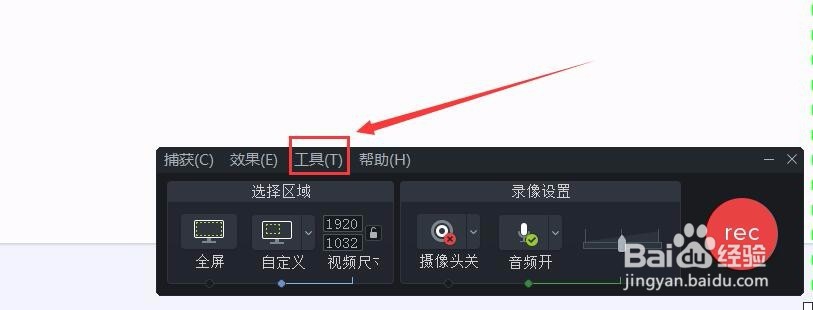
3、再点击“选项”列表;

4、这时出现一个工具选项窗口,点击“程序”按钮;

5、在最小化的选项中:点击右侧“最小化录像机”的“倒三角”按钮;

6、选择前两个选项如“仅当录制范围重叠”(当不是录制全屏时有默认在桌面的右下角)而“总是”(录像工具栏会一直最小化),选择这两项都是可以的哦(特殊情况可以选项“决不”);

7、点击“确定”按钮保存设置;

8、点击“rec”按钮开始录屏;
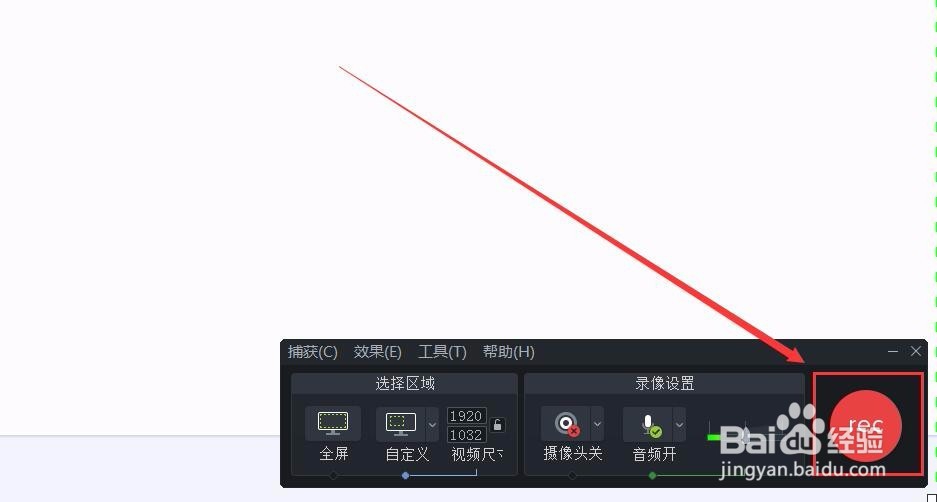
9、3秒倒计时后就开始正试录制视频啦;

10、Camtasia 9正常录屏中……

11、好了,开始你愉快的录屏之旅吧!bye~~~